Как скрыть скрытые файлы и папки в Windows 10

Чаще всего в операционных системах Windows, есть скрытые системные файлы и различные библиотеки. У них просто отключено отображение в папках. Но иногда бывают такие ситуации, при которых, эти папки начинают отображаться. Из-за чего пользователь начинает видеть папки и файлы, которых раньше не было, это куча непонятных и не особо то и нужных при обычном просмотре файлов и папок. Давайте посмотрим как можно скрыть невидимые папки, не показывать их.
Как скрыть скрытые папки в Windows 10
Ну и конечно сделать это можно стандартными инструментами Windows. А точнее воспользоваться возможностями «Проводника» и изменить некоторые параметры.
Метод 1 - Пункт «Вид» в Проводнике
Первым делом заходим в сам «Проводник».
Читайте:
Как открыть проводник в Windows 7 10
Как открыть Панель управления в Windows 10
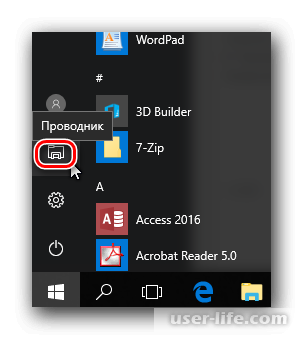
После этого зайдите в пункт «Вид», и после этого необходимо нажать на вариант «Показать или скрыть».
И если есть отметка возле пункта «Скрытые элементы», необходимо снять ее.
Метод 2 - Пункт «Параметры» в Проводнике
И в случае, если вам все еще видны нежелательные элементы, сделайте вот что.
Также открываем «Проводник», и после этого переходим во вкладку «Вид», и затем в «Параметры».
В выпадающем меню выберем вариант «Изменить параметры папок и поиска».
В новом окне переходим во вкладку «Вид», и в разделе «Дополнительные параметры» поставьте галочку возле пункта «Не показывать скрытые файлы, папки, диски».
И необходимо что бы стояла отметка возле пункта «Скрывать защищенные системные файлы».
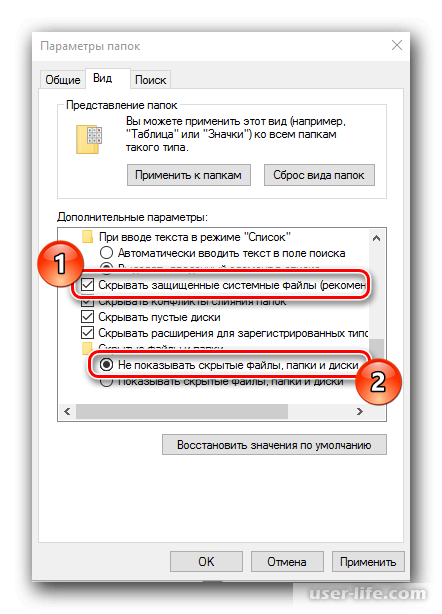
После этих действий, все скрытые папки должны стать действительно скрытыми.
Читайте также:
Как скрыть файлы и папки на компьютере с Windows 10
Отображение скрытых файлов и папок в Windows 7 8 10 (как включить найти показывать)
Как скрыть скрытые файлы и папки в Windows 7
Как показать скрытые файлы и папки в Windows 7
Как включить отображение скрытых папок в Windows 10
Заключение
В данной статье мы разобрались, как можно скрыть скрытые папки в Windows 10. Как видно, сделать это очень просто и не требует особых программ, и усилий. Надеюсь, данная статья была полезной для вас.
Рейтинг:
(голосов:1)
Не пропустите похожие инструкции:
Комментариев пока еще нет. Вы можете стать первым!
Популярное
Авторизация






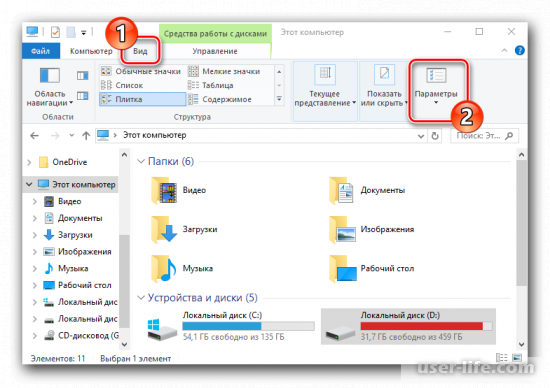
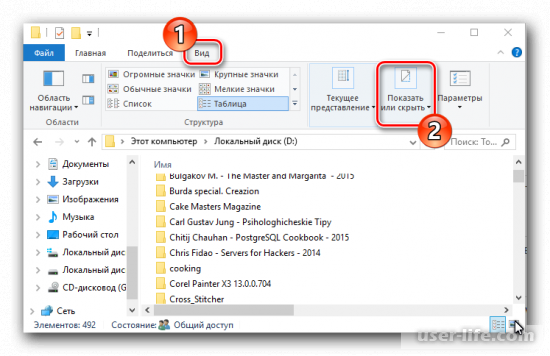




























Добавить комментарий!